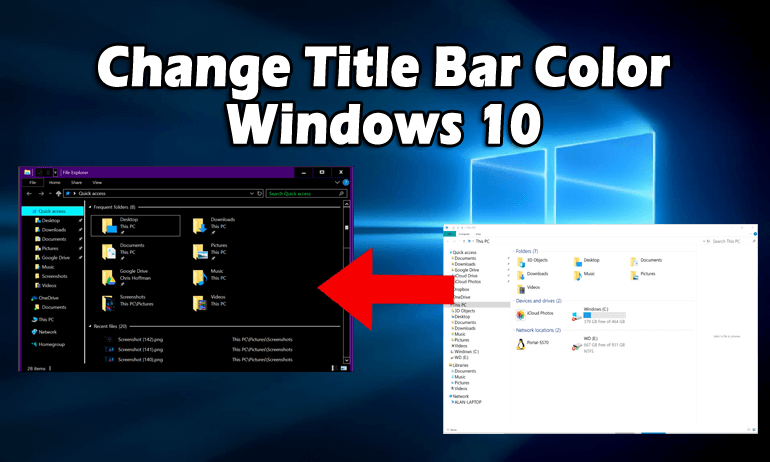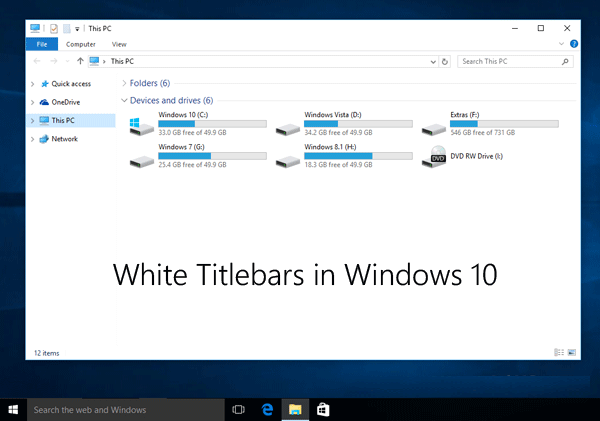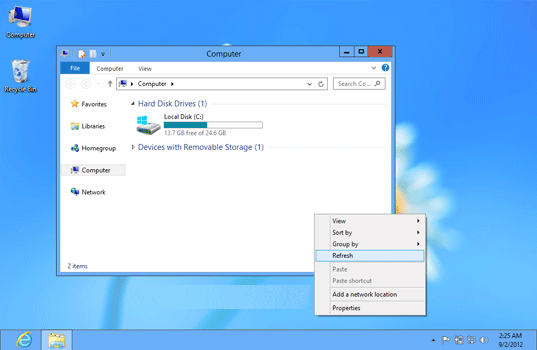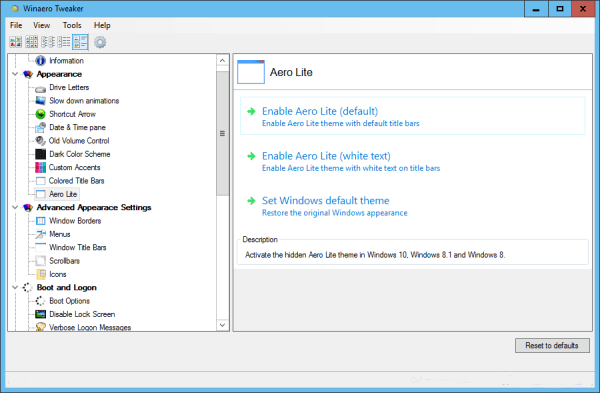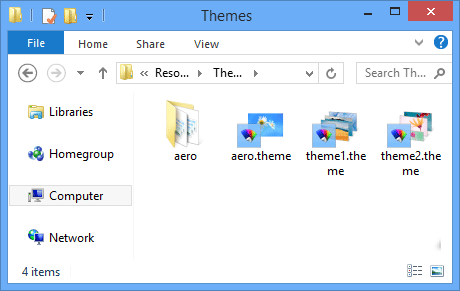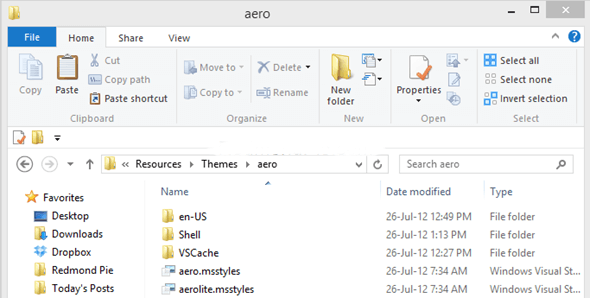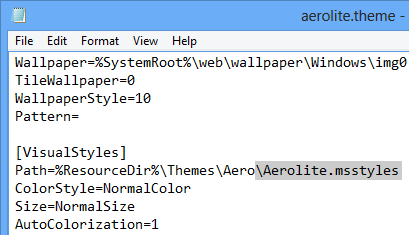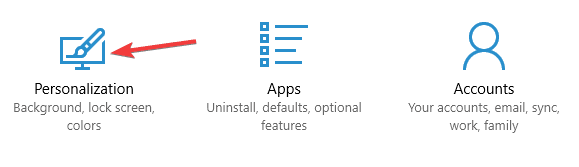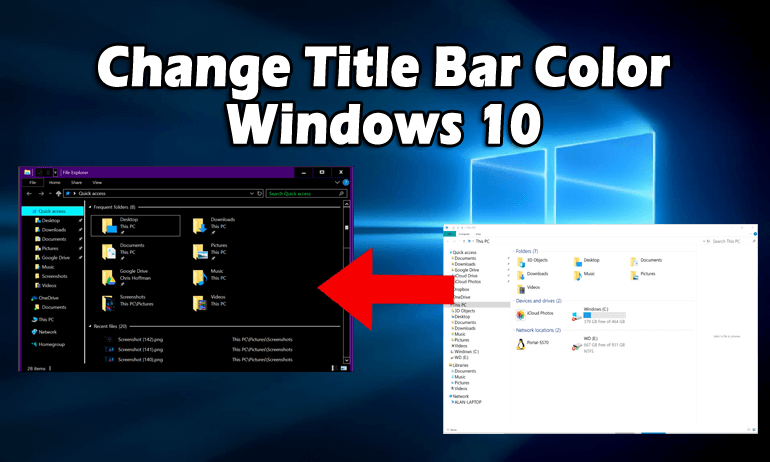
In het nieuwe Windows 10 heeft Microsoft veel dingen veranderd. Als u de nieuwe versie gebruikt, kunt u zien dat deze de witte titelbalken gebruikt in alle programma-Windows.
Dit is een grote verandering ten opzichte van Windows 8, 8.1, waarmee gebruikers elke kleur kunnen kiezen op basis van hun vereisten. Dit is enigszins onverwacht voor sommige gebruikers, omdat ze verwachten dat het overeenkomt met de accentkleur.
In Windows 10 zijn de kleurfuncties uitgeschakeld, dus of uw Windows nu actief is of niet, ze worden altijd in de kleur wit weergegeven. Voor veel gebruikers ziet de witte titelbalk er onaangenaam uit en is het moeilijk om de actieve of inactieve Windows voor hen te vinden.
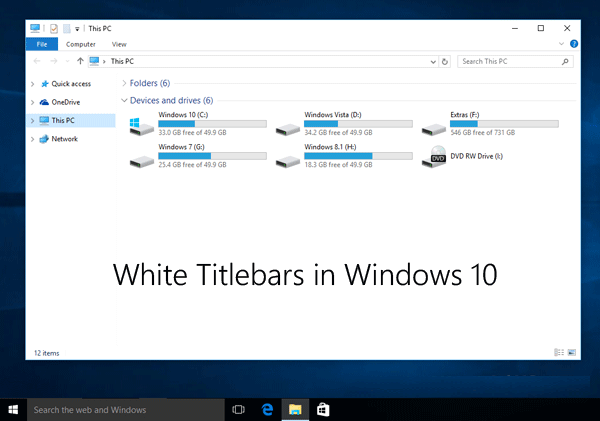
In de vorige versie van Windows, zoals Windows 8 , 8.1, kregen gebruikers de mogelijkheid om gekleurde titelbalken te kiezen op basis van hun achtergrond, zodat ze gemakkelijk konden zien waar een actief of inactief Windows zich bevindt.
Er is een manier om de met accent overeenkomende titelbalken terug te krijgen of de titelbalk van Windows 10 te verwijderen en hier bieden we u enkele eenvoudige trucs die de gekleurde titelbalken in Windows 10 inschakelen.
U kunt ook de kleur van de titelbalken wijzigen op basis van uw huidige achtergrond. Door deze trucs te gebruiken, kun je ook de stijl Vensterrand van Windows 8, 8.1 in Windows 10 terugkrijgen.
Deze trucs zijn alleen van invloed op uw traditionele desktop-apps, niet op universele apps. De Universal-apps zullen altijd de witte kleur gebruiken, zodat de ontwikkelaar de kleur van de titelbalk van de verschillende vensters zal specificeren.
Het thema " Aero Lite" kan de gekleurde titelbalken in Windows 10 inschakelen. Dit thema wordt ook gebruikt in het Windows 8-besturingssysteem. Het is een eenvoudig en gemakkelijk thema gemaakt voor uw systeem dat niet de consistente ondersteuning van hardware voor het Aero-glaseffect bevatte.
Om de gekleurde titelbalken in uw programma Windows terug te krijgen, moet u het thema " Aero Lite " inschakelen. Eerst moet u het thema "Aero Lite" in Windows 10 activeren en toepassen met behulp van de gegeven methode.
Hoe het Aero Lite-thema in Windows 10 in te schakelen?
Windows 8 introduceerde het "Aero Lite" -thema ter vervanging van het " Windows Basic - thema dat ook aanwezig is in Windows Vista en Windows 7. Het Aero-glas en andere effecten zijn niet aanwezig in het Aero Lite-thema.
Dit thema is gemaakt voor de goedkoopste computers die geen hardwarecompatibiliteit hebben om het hoofdthema voor Windows te ondersteunen.
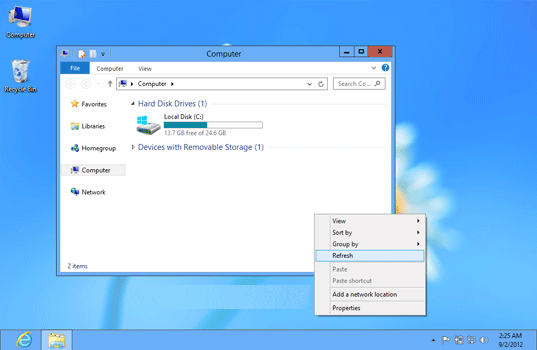
Om het Aero Windows 10 -thema in te schakelen, volgt u de gegeven methode. De stappen zijn:
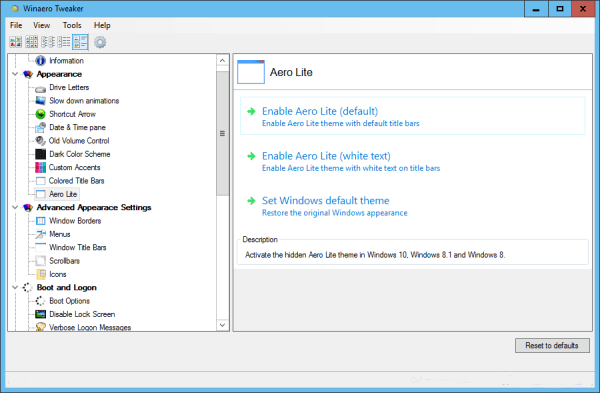
- Om het RUN-dialoogvenster te starten, drukt u op de toets Win+R . Typ daarna " Resource" en druk op Enter. Het opent de map " Resources " in Windows.
- Zodra uw map "Bronnen" is geopend, dubbelklikt u op de daarin aanwezige map "Thema's" . Deze map bevat alle .theme-bestanden zoals aero.theme, theme1.theme en theme2.theme .
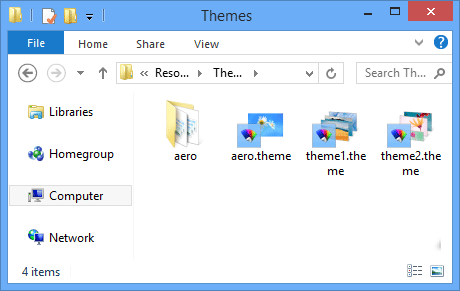
In de map Thema's ziet u aerolite.msstyles-bestanden in de map "aero", wat betekent dat het Aero Lite-thema nog steeds aanwezig is.
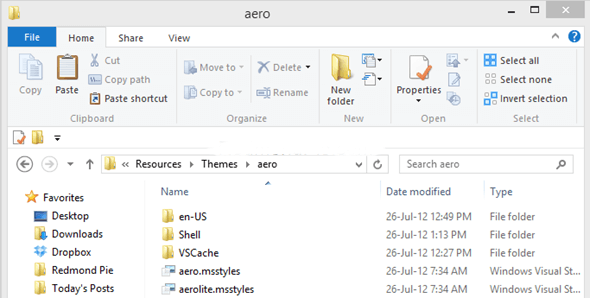
- Nu moet je een .theme-bestand maken voor het Aero Lite-thema. In de map Thema's ziet u het aero.theme -bestand, u moet dit bestand kopiëren en op uw bureaublad plakken.
- Open in Kladblok het nieuwe bestand na het hernoemen naar aerolite.theme . Klik met de rechtermuisknop op het bestand en selecteer "Openen met" en selecteer vervolgens Kladblok uit de lijst.
- U moet twee dingen in het aerolite.theme-bestand wijzigen nadat u het in Kladblok hebt geopend.
- Wijzig in de 5e regel de waarde " DisplayName" . Na het gelijkteken staat een string. Vervang dit door een naam zoals Aero Lite.

- Daarna moet u dit nieuwe .theme-bestand selecteren in het aerolite.msstyles-bestand. Scroll naar beneden en ga naar het gedeelte [“VisualStyles]” . Nu inline 51, vervang aero.msstyles door aerolite.msstyles.
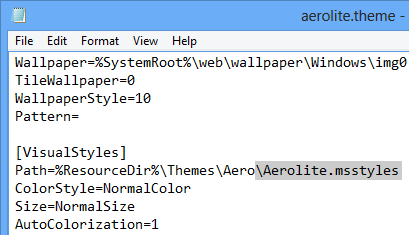
- Sla uw bestand op en verplaats het naar de map C:\Windows\Resources\Themes die een ander .theme-bestand bevat.
- Open het venster Desktoppersonalisatie; hier krijg je je verborgen Aero Lite-thema terug.
U krijgt de gekleurde titelbalken in Windows 10 na het toepassen van het thema " Aero Lite ".

OPMERKING: Als u de bovenstaande methode gebruikt om het thema "Aero Lite" in Windows 10 te activeren, veranderen de titelbalken niet van kleur op basis van de achtergrond en worden ze altijd blauw weergegeven omdat in Windows 10 de waarde voor automatisch kleuren is ingesteld op in het standaard Aero-thema.
U kunt de kleurfunctie voor de titelbalk, het startmenu en de taakbalk inschakelen door de gegeven stappen te volgen:
1: Open in het Startmenu de app Instellingen en ga naar het gedeelte Personalisatie -> Kleuren . U kunt het ook openen door met de rechtermuisknop op het bureaublad te klikken en de optie Personaliseren te selecteren
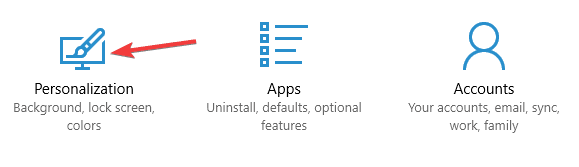
2: Schakel nu de gegeven opties in:
- Ga naar Mijn achtergrond en kies een accentkleur .
- Toon kleur op Start, taakbalk en actiecentrum .

Na het uitvoeren van de bovenstaande stappen, krijgt u uw gekleurde startmenu samen met programmatitelbalken en rand in Windows 10.
Ik hoop dat je nu de titelbalk Windows 10 gemakkelijk kunt verwijderen.
Maak uw Windows-pc/laptop foutloos
Er zijn veel problemen en fouten in Windows die niet altijd kunnen worden opgelost met handmatige oplossingen. Dus om uw Windows-pc/laptop foutloos te maken, probeer in dat geval uw systeem te scannen met de pc-reparatietool .
Deze geavanceerde reparatietool scant uw computer één keer, detecteert alle fouten zoals DLL, register, BSOD, game, updatefout en andere en lost ze automatisch op.
Het repareert ook beschadigde, beschadigde of ontoegankelijke systeembestanden in een paar klikken en verbetert ook de algehele prestaties van uw pc.
Download pc-reparatietool om uw Windows-pc foutloos te maken
Conclusie
De witte titelbalk in Windows ziet er erg saai uit, dus het is beter om de kleur te veranderen.
In dit artikel heb ik vermeld hoe u titelbalk Windows 10 kunt verwijderen en aero-windows 10 kunt inschakelen die het uiterlijk van Windows zal veranderen.
Voer de stappen een voor een uit om de kleur van de titelbalk te wijzigen en uw Windows te laten kleuren.
Er wordt verwacht dat je dit artikel leuk vond en het heeft je geholpen bij het verwijderen van de witte titelbalk en het inschakelen van aero windows 10 en loste je vraag over dit onderwerp op.